2 ông lớn Samsung - Microsoft ngày càng yêu quý nhau, thể hiện rõ ở bộ ứng dụng này
Hay còn gọi là những mẹo nho nhỏ dành cho những người 'nghiện việc' muốn tối ưu hóa một ngày làm việc của mình!
Một trong những điểm mạnh nhất của Apple đó là hãng tạo ra được một 'Hệ sinh thái' hoạt động phối hợp với nhau rất ăn ý. Nếu sử dụng iPhone và máy tính Mac OS, bạn có thể gửi tệp, nhận cuộc gọi, nhận thông báo,... một cách nhanh chóng và không xảy ra lỗi. Thế nhưng 'bên kia chiến tuyến', hệ điều hành Android dành cho smartphone và Microsoft Windows dành cho máy tính cũng đã bắt kịp rất nhanh trong thời gian gần đây.
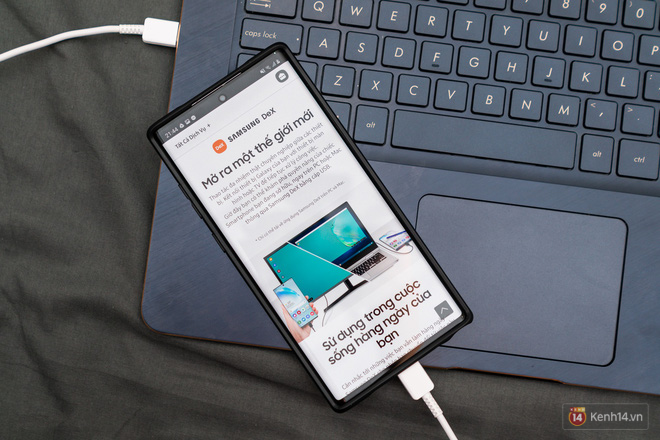
Galaxy Note 10 / Note 10 Plus có thể hoạt động rất nhịp nhàng với máy tính Windows
Điều này thể hiện rõ nhất trong sự hợp tác của Samsung và Microsoft. Trong buổi ra mắt smartphone cao cấp nhất của mình là Galaxy Note 10 / Note 10 Plus, Samsung đã mời đích thân CEO Microsoft là ông Satya Nadella lên để giới thiệu những điều mà 2 hãng đã làm để đưa 2 nền tảng này trở nên 'gần gũi' hơn, mục đích chính không có gì khác hơn là tìm cách đánh bại iOS của Apple.
Vậy những nâng cấp này là gì, và những người 'nghiện việc', muốn hoàn thành công việc của mình ở khắp mọi nơi có thể tận dụng chúng như thế nào?
Sử dụng ứng dụng văn phòng Microsoft trên Android
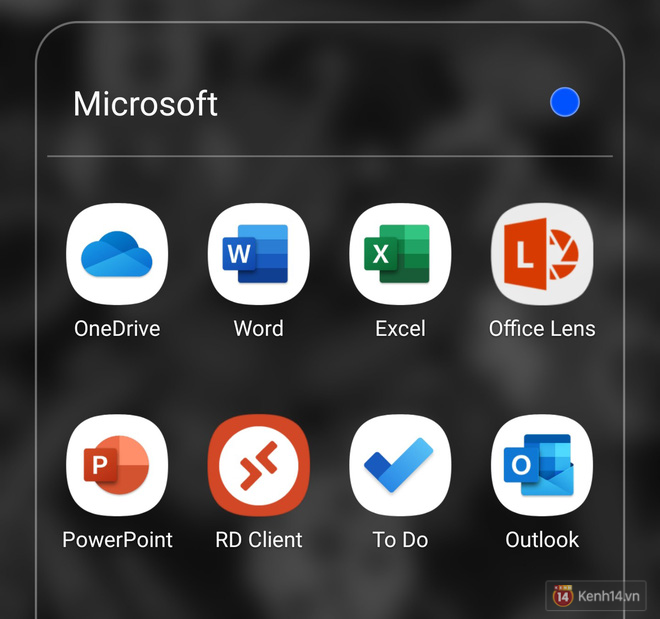
Bộ ứng dụng văn phòng đa-di-năng, không thiếu một chức năng gì của Microsoft trên Android
Nhắc đến Microsoft, chắc chắn nhiều người sẽ nghĩ ngay đến bộ ứng dụng văn phòng Office. Sau một thời gian phát triển, thì cuối cùng bộ ứng dụng này cũng đã được 'chuyển' đầy đủ lên kho ứng dụng Android. Chúng bao gồm:
- Word: Soạn thảo văn bản dạng chữ và ảnh
- Excel: Tạo và chỉnh sửa bảng tính
- PowerPoint: Tạo bài thuyết trình
- OfficeLens: Sử dụng camera của smartphone để scan văn bản
- Todo: Ghi chú những công việc cần làm, sắp xếp theo ngày tháng
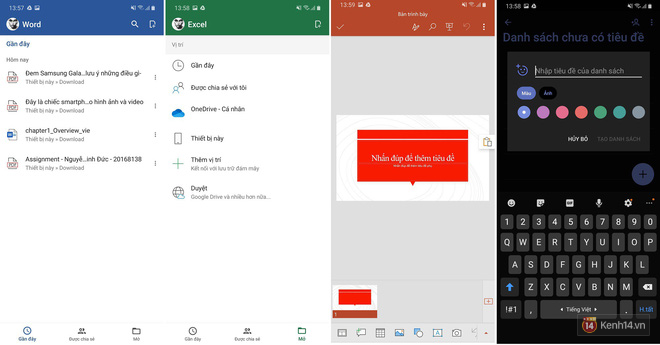
Từ trái sang phải: Word, Excel, PowerPoint và Todo trên Galaxy Note 10
2 ứng dụng không những áp dụng vào công việc văn phòng mà còn hữu ích cho nhiều việc khác đó là OneDrive và Remote Desktop. OneDrive là dịch vụ lưu trữ đám mây của Microsoft, người dùng có thể chuyển ảnh, văn bản, ứng dụng giữa Note 10 và máy tính Windows bằng 1 cú click, hoặc lựa chọn đồng bộ để máy tự tải lên.
Remote Desktop thì đúng như cái tên gợi ý, là phần mềm dùng để điều khiển máy tính trên smartphone Android. 2 ưu điểm của phần mềm này khi sử dụng với Note 10 đó là máy có màn hình lớn, kèm theo đó là bút S Pen nên việc thao tác với giao diện Windows trên máy cũng trở nên đơn giản hơn so với những smartphone khác.
Làm việc không gián đoạn bằng Samsung DeX
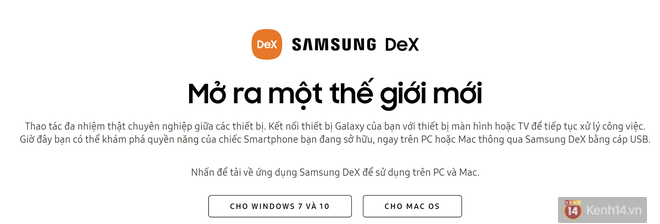
Nếu như tất cả những công việc bạn đang làm trên Note 10, mà muốn tiếp tục được chỉnh sửa mà không cần phải chuyển tệp tin giữa các máy thì có thể sử dụng DeX (Desktop Experience) - một phần mềm được Samsung phát triển để biến các smartphone của mình thành thiết bị giống với máy tính.
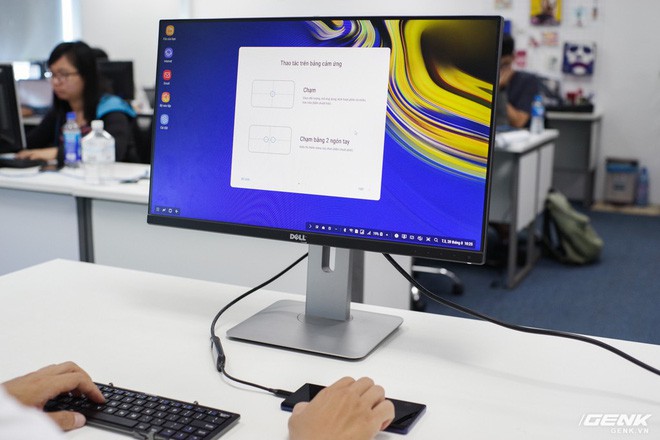
Sử dụng Samsung DeX độc lập với màn hình rời
Có 2 cách sử dụng DeX, với cách đầu tiên là sử dụng độc lập dòng Galaxy Note 10 với một màn hình rời. Ta cần có một sợi dây chuyển USB Type - C sang HDMI, một màn hình hỗ trợ chuẩn HDMI và một bàn phím Bluetooth.
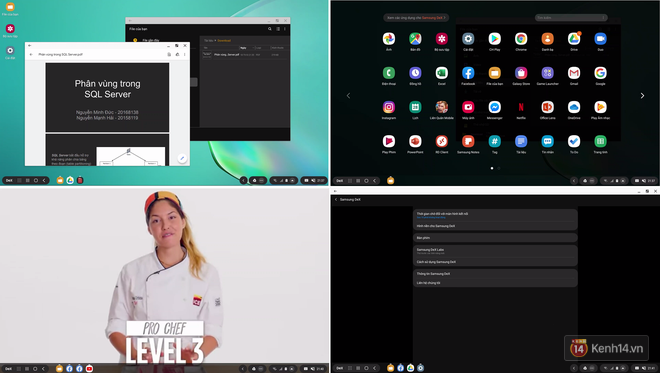
Giao diện Samsung DeX trên máy tính Windows
Cách thứ 2 mà hiện chỉ dòng Galaxy Note 10 làm được, đó là Samsung DeX trên các dòng máy tính Windows và Mac. Để làm được điều này ta sẽ tải ứng dụng DeX dành cho máy tính, sau đó đơn giản là gắn Note 10 với máy bằng sợi dây USB Type-C được tặng kèm trong hộp. Sau khoảng 1 vài giây cài đặt ban đầu, giao diện DeX sẽ hiện lên như một cửa sổ trên màn hình máy tính.
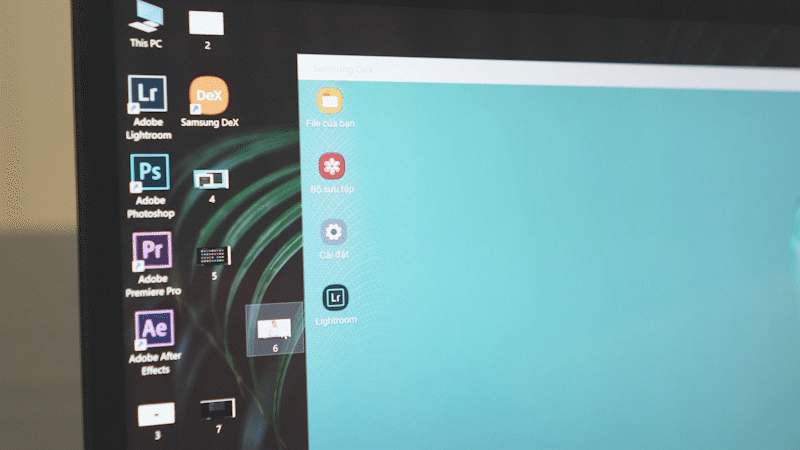
Chuyển tệp tin giữa máy tính Windows và Note 10 bằng Samsung DeX
3 ưu điểm của cách sử dụng này bao gồm:
- Những tệp tin có trong Note 10 vẫn sẽ ở những vị trí mà người dùng đặt, từ đó tăng tốc độ làm việc mà không cần phải chuyển chúng bằng dây hoặc qua dịch vụ đám mây.
- Cho một không gian làm việc rộng rãi hơn. Mặc dù Note 10 và Note 10 Plus đều có những màn hình AMOLED đẹp và lớn nhất thị trường smartphone hiện nay, nhưng so về kích thước thì không thể bì được với laptop!
- Có thêm khả năng chia sẻ tệp tin nhanh, chỉ qua thao tác kéo thả giữa 2 môi trường laptop (Windows, Mac OS) và Android.
Đồng bộ hóa Note 10 và máy tính với tính năng "Link to Windows"
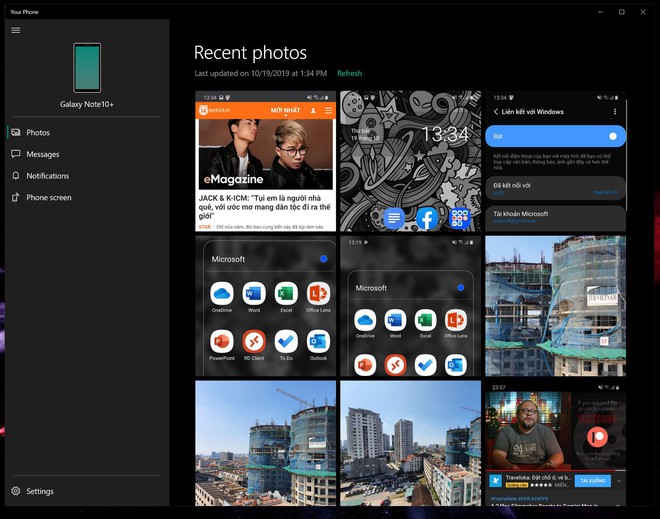
Ứng dụng Your Phone
Tất cả những cách làm nói trên đều là 'sử dụng độc lập smartphone' hoặc 'sử dụng máy tính để hỗ trợ smartphone', nhưng tính năng cuối cùng mới gần nhất với cách hoạt động của hệ sinh thái của 'Táo' như đã đề cập ở đầu bài: Ứng dụng Link to Windows và Your Phone. Đây là 2 ứng dụng đã được tích hợp sẵn vào Windows 10 và phiên bản Android của Note 10, nên ta không cần phải cài đặt thêm bất cứ điều gì.
Sau khi khởi động ứng dụng ở cả smartphone và máy tính, ta sẽ đăng nhập vào cùng một tài khoản Microsoft. Khi đăng nhập thành công, ta sẽ có khả năng xem ảnh, xem thông báo, gửi tin nhắn, nhận cuộc gọi và chiếu lại màn hình của Note 10 trên máy tính Windows, với tốc độ gần như tức thời.
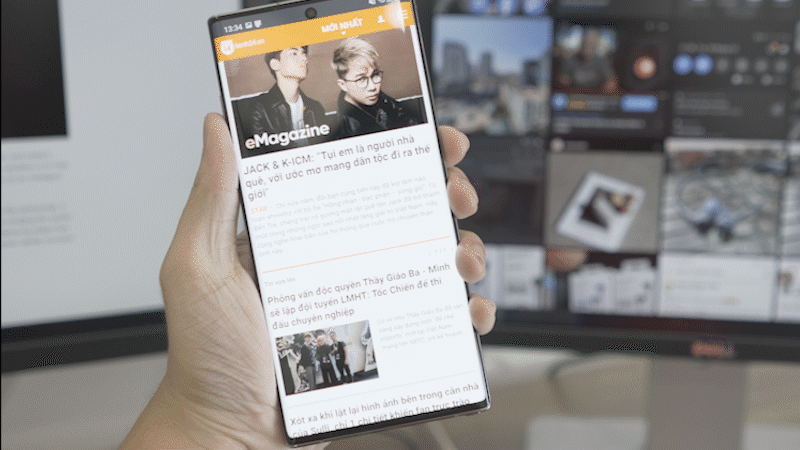
Chuyển ảnh giữa 2 thiết bị mà không cần dây nối
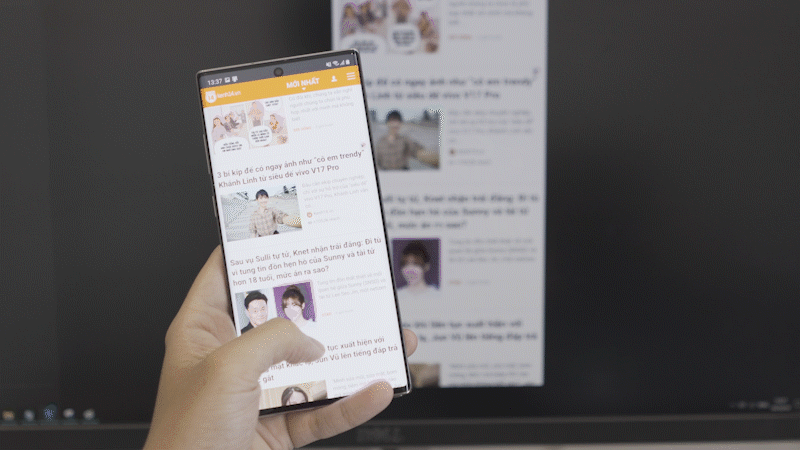
Chiếu lại màn hình Note 10 trên máy tính Windows
Những cách sử dụng máy đã nói trên đã cho ta thấy rằng Samsung và Microsoft đang rất muốn đưa trải nghiệm của 2 hệ điều hành tới gần nhau hơn, thay đổi cách sử dụng các thiết bị điện tử của người dùng.
Và chắc chắn trong tương lai sự hợp tác này sẽ còn chặt chẽ hơn nữa, khi trong một thông cáo báo chí Samsung đã chỉ ra: "Trong thời đại mà điện toán đám mây, trí tuệ nhân tạo và tốc độ mạng trở nên phát triển; sự hợp tác giữa các hãng công nghệ càng trở nên quan trọng hơn bao giờ hết."
